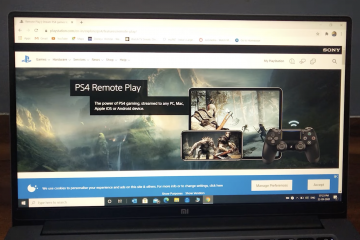Cet article explique comment ouvrir automatiquement le terminal avec une fenêtre d’administration dans Windows 11.
Windows Terminal est une application hôte moderne pour les shells de ligne de commande, y compris l’invite de commande, Windows PowerShell et bash (via le sous-système Windows pour Linux (WSL)).
Contrairement aux applications shell précédentes, Windows Terminal possède de nombreuses fonctionnalités, notamment plusieurs onglets, volets, la prise en charge des caractères Unicode et UTF-8, un rendu de texte accéléré par GPU moteur et personnalisation des thèmes avec du texte, des couleurs, des arrière-plans et des raccourcis.
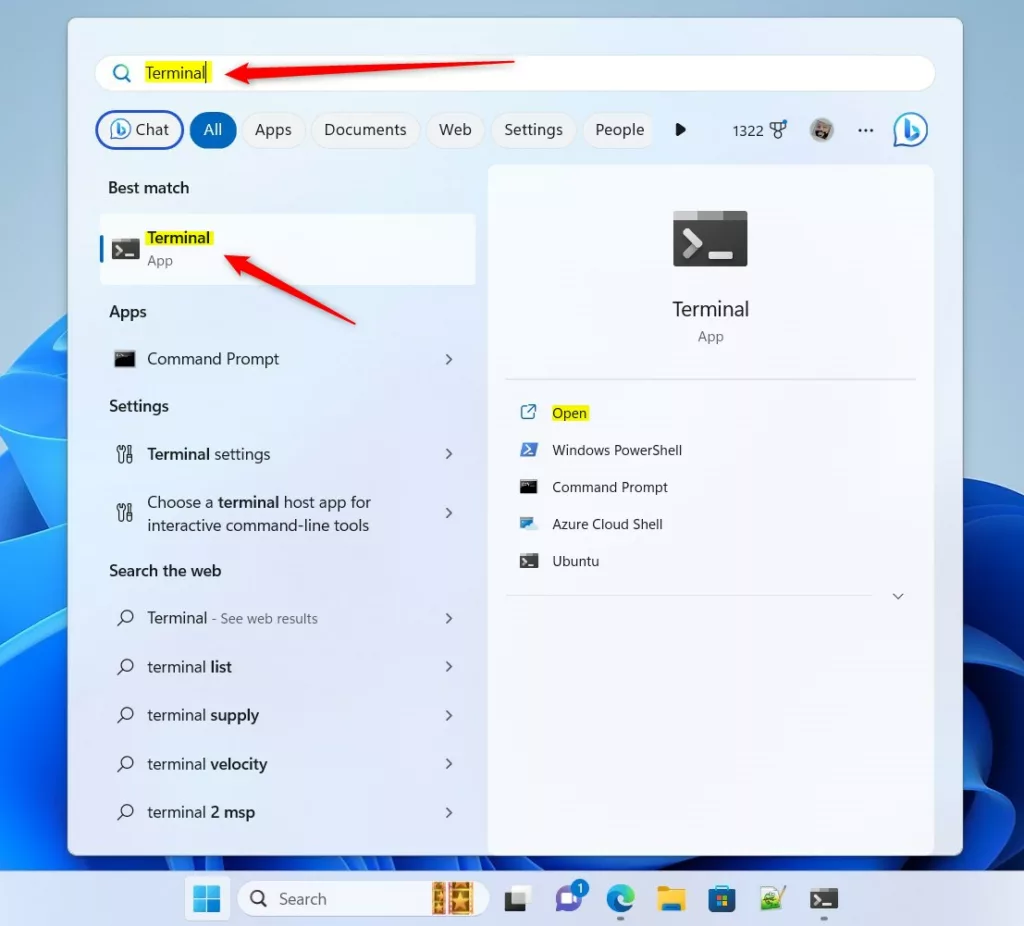
Si vous souhaitez utiliser le Terminal avec des privilèges d’administration, vous pouvez cliquer avec le bouton droit sur l’application Terminal et choisir d’ouvrir en tant qu’administrateur.
L’application Windows Terminal dispose d’un paramètre qui vous permet d’ouvrir automatiquement une fenêtre d’administration chaque fois que vous exécutez l’application.
Les étapes ci-dessous vous montrent comment procéder.
Ouvrir automatiquement l’application Terminal dans une fenêtre d’administration
Comme décrit ci-dessus, vous pouvez configurer le Terminal app à ouvrir automatiquement dans une fenêtre d’administration. Dans cette fenêtre d’administration, vous pouvez exécuter avec des privilèges d’administrateur sans vous exécuter en tant qu’administrateur à chaque fois.
Voici comment procéder.
Tout d’abord, ouvrez l’application Windows Terminal.
Vous pouvez le faire en cliquant sur le menu Démarrer et en recherchant Terminal. Ensuite, sous Meilleure correspondance, sélectionnez et ouvrez l’application Terminal Windows.
Ouvrez l’application Terminal sous Windows.
Lorsque l’application Terminal s’ouvre, cliquez sur le bouton flèche vers le bas dans la barre supérieure, puis sélectionnez Paramètres (Ctrl +,).
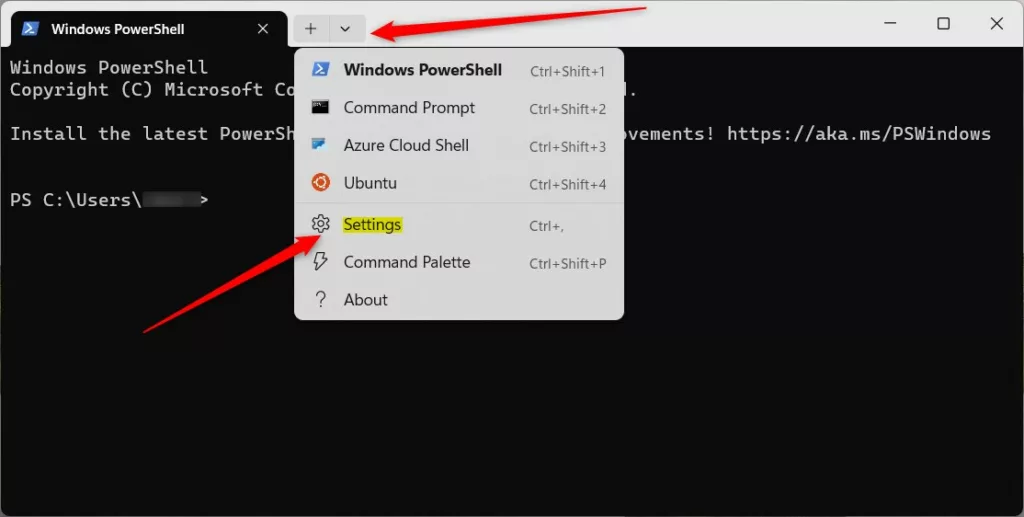 Bouton Paramètres du terminal Windows mis à jour
Bouton Paramètres du terminal Windows mis à jour
Dans la fenêtre Paramètres, sous Profil, cliquez sur l’onglet Par défaut. Sélectionnez ensuite la vignette”Exécuter ce profil en tant qu’administrateur“, et basculez le bouton sur la position Activé pour permettre à l’application Terminal de toujours s’ouvrir dans une fenêtre d’administration.
Pour le désactiver, remettez le bouton en position Off.
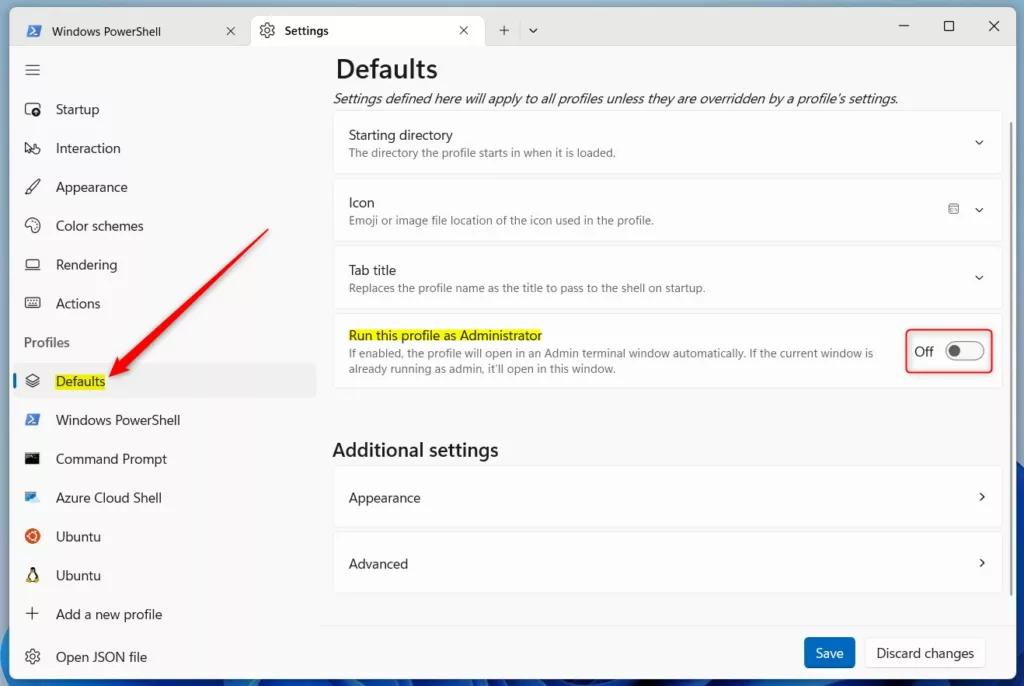 Exécutez la fenêtre Terminal en tant qu’administrateur sous Windows
Exécutez la fenêtre Terminal en tant qu’administrateur sous Windows
Cliquez sur le
Ouvrir automatiquement le terminal Windows dans une fenêtre surélevée
Une autre façon d’ouvrir automatiquement le terminal dans une”élevée”(exécutée en tant qu’administrateur) consiste à utiliser son fichier de configuration JSON intégré.
Pour ce faire, suivez les étapes ci-dessous.
Sélectionnez le Ouvrir le fichier JSON bouton en bas à gauche.
Le terminal Windows ouvre le fichier json
Lorsque le fichier s’ouvre, localisez la section en surbrillance.
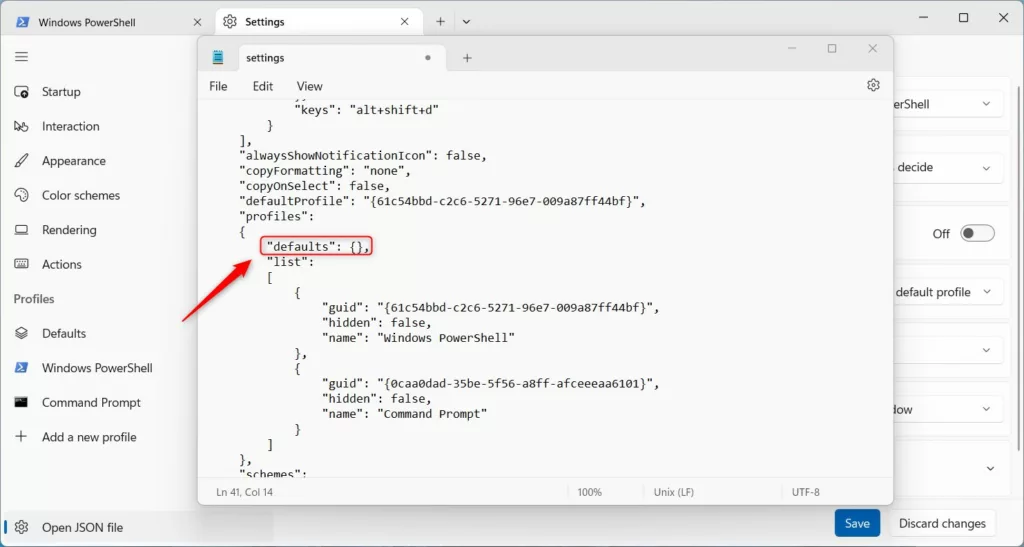 L’application Terminal section de profil
L’application Terminal section de profil
Pour activer ou désactiver l’ouverture de l’application Terminal dans une fenêtre surélevée, ajoutez la ligne ci-dessous à la zone exacte du fichier de configuration.
Désactiver :
“elevated”:false,
Ajoutez la ligne à l’emplacement exact dans le fichier et enregistrez.
“defaults”: { “elevate”: true },
Activer :
“elevated”:true,
Ajouter la ligne à l’emplacement exact dans le fichier de configuration.
“defaults”: { “elevate”: true },
Enregistrer le fichier de configuration JSON t o appliquer vos modifications.
Ça devrait suffire !
Référence :
https://learn.microsoft.com/en-us/windows/terminal/
Conclusion :
Ce message vous a montré comment activer ou désactiver l’ouverture de l’application Terminal dans une fenêtre élevée dans Windows 11. Si vous trouvez des erreurs ci-dessus ou si vous avez quelque chose à ajouter, veuillez utiliser le formulaire de commentaire ci-dessous.